HomeBrew je správca balíkov nevyhnutných pre MacOS (a Linux), ktorý zjednodušuje inštaláciu, aktualizáciu a správu softvéru priamo z príkazového riadku. Ak potrebujete aplikácie alebo knižnice, ktoré sa v operačnom systéme nevyskytujú, je dobré nainštalovať homebrew na MacOS, potom prostredníctvom príkazových riadkov môžete nainštalovať všetko, čo potrebujete. Napríklad, ak chcete nepáčiť súbory .zst, na MacOS na to nie je natívna aplikácia. Ale môžete nainštalovať zstd Prostredníctvom homebrew, ktorý vám pomôže sklamať súbory .zst podľa objednávkového riadku.
Populárna medzi vývojármi, dizajnérmi a fanúšikmi technológií, homebrew eliminuje bolesti hlavy súvisiace s manuálnym výborom alebo riešením komplikovaných závislostí. Inšpirovaný systémami správy balíkov Linux, ako apt alebo yum, Homebrew prináša túto flexibilitu a energiu spoločnosti MacCOS, čo vám umožňuje nakonfigurovať svoje pracovné prostredie presne tak, ako chcete.
Pozrime sa krok za krokom v tomto návode, ako môžete nainštalovať homebrew na MacOS a ako ho úplne používať.
Zoznam obsahu
Ako nainštalujete homebrew na MacOS - návod s obrázkami a príkazovými riadkami
1
Aj keď na použitie homebrew nepotrebujete samotný Xcode, niektoré programy a komponenty, ktoré budete chcieť nainštalovať, závisia od balíka nástrojov príkazových riadkov Xcode. Xcode je integrované vývojové prostredie (IDE), ktoré obsahuje sériu nástrojov na vývoj softvéru na MACOS.
Ak chcete sťahovať a nainštalovať tieto komponenty, spustite nasledujúci príkaz v termináli:
xcode-select --install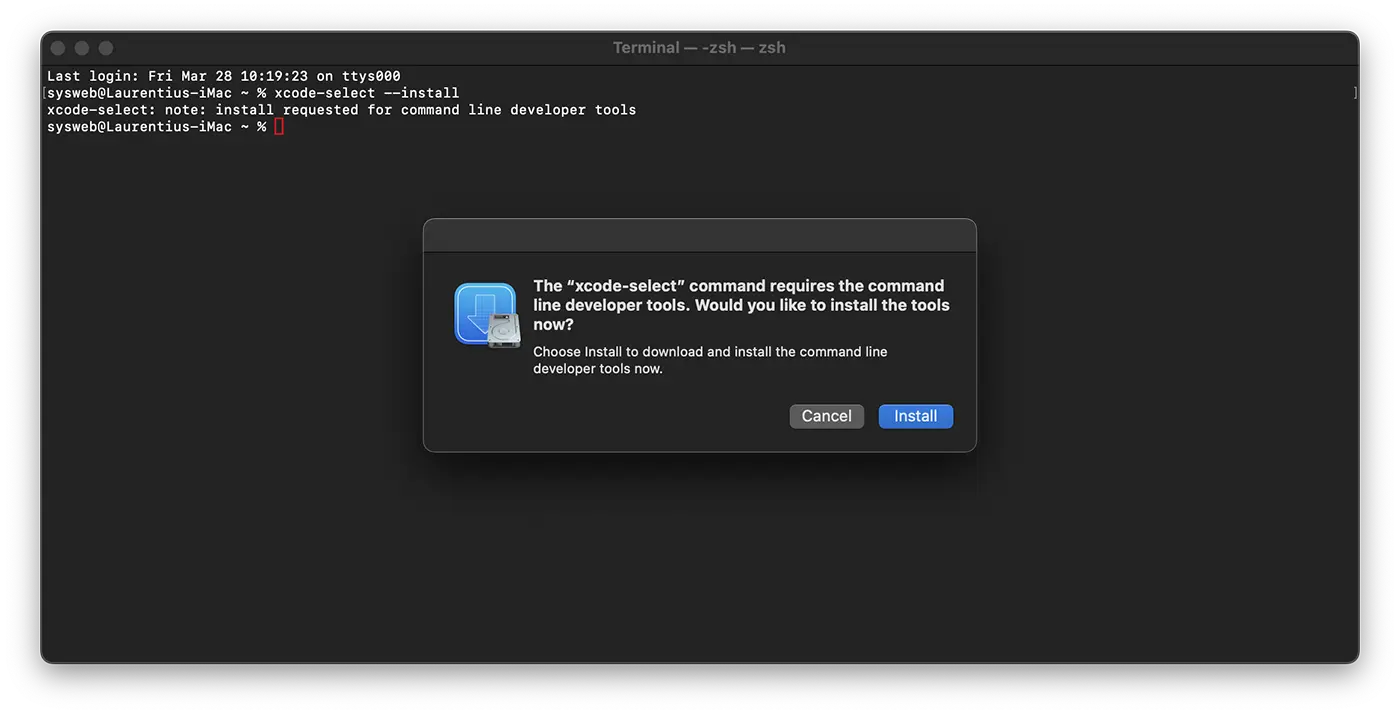
Dostanete upozornenie na spustenie inštalácie a potom budete požiadaní, aby ste prijali softvérovú licenciu. Nástroje sa potom automaticky sťahujú a inštalujú.
Po skončení nástrojov príkazového riadku pre XCode môžete nainštalovať homebrew.
2. Inštalácia homebrew na MacOS
Ak chcete nainštalovať homebrew, budete si musieť stiahnuť inštalačný skript a potom ho spustiť.
Najskôr si stiahnite skript do miestneho počítača zadaním nasledujúceho príkazu do terminálu:
curl -fsSL -o install.sh https://raw.githubusercontent.com/Homebrew/install/HEAD/install.sh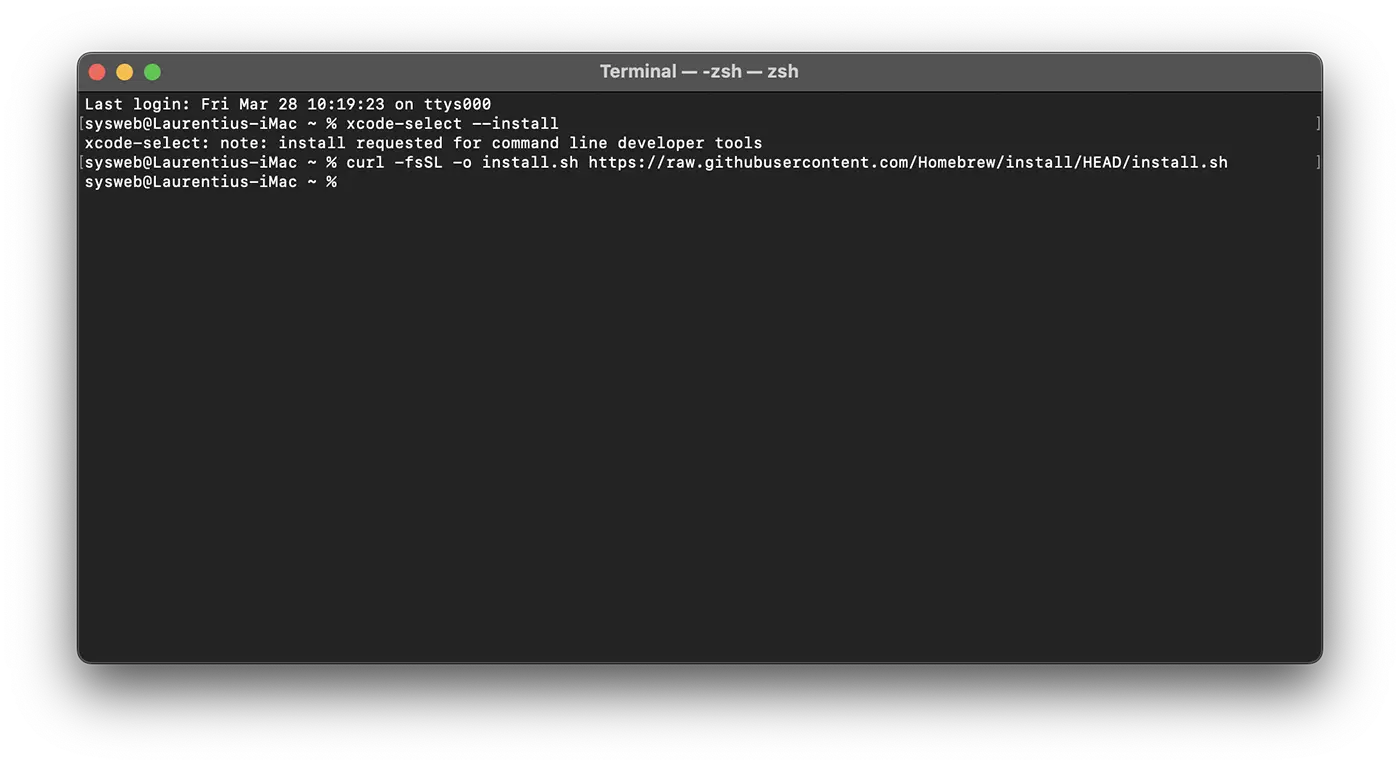
Tento príkaz používa curl Stiahnutie inštalačného skriptu Homebrew na MacOS zo skladu Github Git.
Vysvetlenie riadku objednávky je nasledujúce:
-falebo--fail: Terminál nezobrazí chyby HTML v prípade problémov so serverom.-salebo--silent: Zakáže zobrazovanie pokroku výboja a spolu s-Salebo--show-errorUistite sa, že sa zobrazí chybové hlásenie, ak niečo nejde dobre.-Lalebo--location: Povoliť mucurlAk chcete sledovať presmerovanie, ak sa požadovaná stránka presunula.-o: Určuje názov lokálneho súboru (v tomto prípade install.sh), v ktorom sa ukladá stiahnutý obsah namiesto zobrazenia na obrazovke.
Ak ste dobrí v kóde, pred spustením skriptu prepusteného z internetu je dobré skontrolovať, čo obsahuje, aby ste presne vedeli, čo urobí. Použite príkaz less Skontrolovať skript:
less install.sh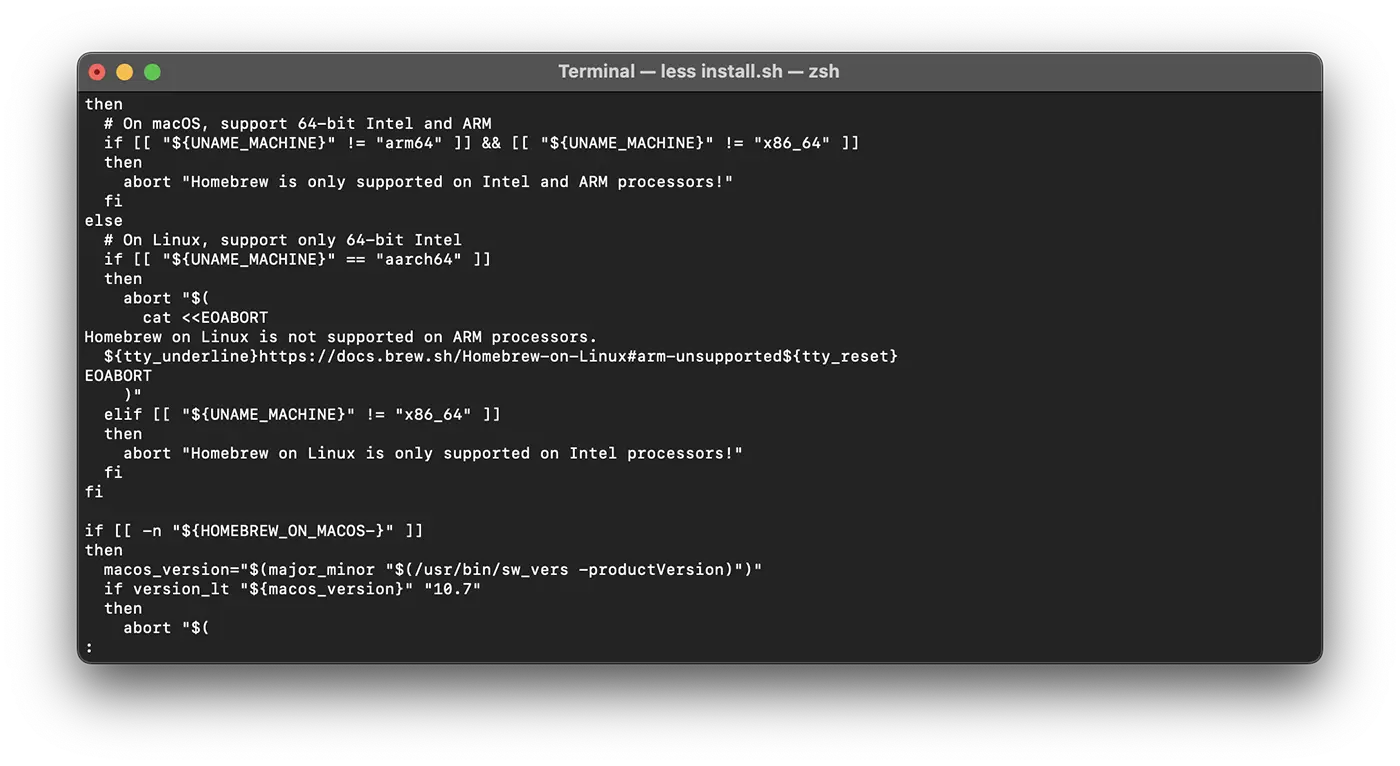
Potom, čo ste sa ubezpečili, že s týmto skriptom je všetko v poriadku, môžete spustiť vykonaním objednávky:
/bin/bash install.shV podstate sa od tohto bodu začne inštalácia Homeberew. Po vykonaní objednávky musíte zadať heslo používateľa s správcom. V termináli sa zobrazí nasledujúce:
sysweb@Laurentius-iMac ~ % /bin/bash install.sh
==> Checking for `sudo` access (which may request your password)...
Password:Po zadaní hesla, inštalačný skript vysvetlí, čo urobíte, a požiada o potvrdenie, aby ste pokračovali. Preto presne budete vedieť, aké zmeny prinesú Homebrew do vášho systému skôr, ako ho necháme. Skript tiež skontroluje, či máte nainštalované všetky potrebné požiadavky.
Stlačením klávesu Enter alebo Return a pokračujte v inštalácii.
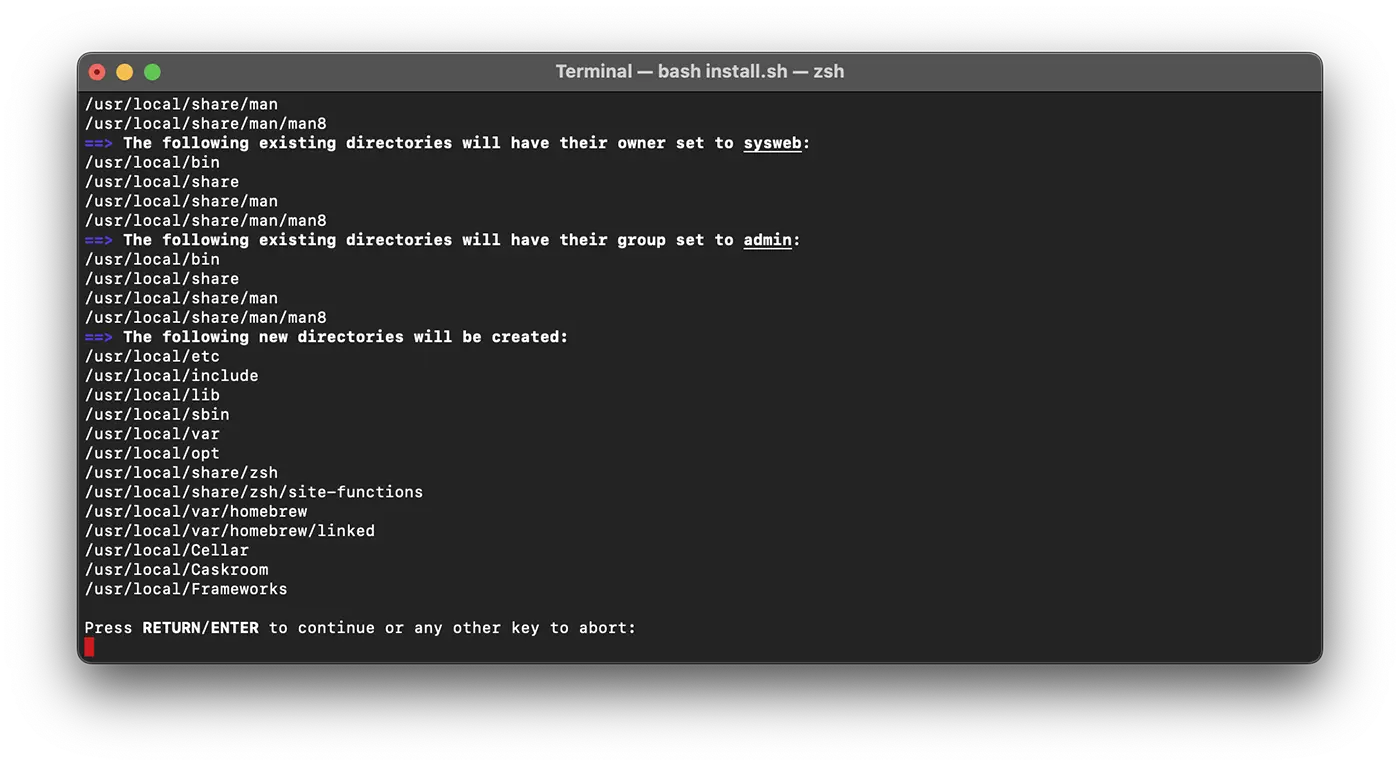
Na konci procesu inštalácie by ste mali vidieť v termináli niečo podobné nasledujúcim riadkom:
==> Next steps:
- Run these commands in your terminal to add Homebrew to your PATH:
echo >> /Users/sysweb/.zprofile
echo 'eval "$(/usr/local/bin/brew shellenv)"' >> /Users/sysweb/.zprofile
eval "$(/usr/local/bin/brew shellenv)"
- Run brew help to get started
- Further documentation:
https://docs.brew.sh
sysweb@Laurentius-iMac ~ % Ďalej budete musieť pridať režiséra, ktorý používa Homebrew pre spustiteľné súbory pred premennou prostredia PATH. To zaisťuje, že nástroje nainštalované prostredníctvom homebrew budú mať prioritu v porovnaní s nástrojmi implicitne zahrnutými v MacOS.
Súbor, ktorý zmeníte, závisí od použitého plášťa. ZSH je predvolená škrupina na MacOS Mojave a novšie verzie, zatiaľ Bash Bolo to predvolené v starších verziách a bolo by možné ich použiť, ak ste systém aktualizovali.
Ak chcete zistiť, aký shell používate, spustite nasledujúci príkaz:
echo $0Ak používate ZHS, v termináli by sa malo objaviť:
sysweb@Laurentius-iMac ~ % echo $0
-zsh
sysweb@Laurentius-iMac ~ % Pre používateľov s ZSH, Otvorte súbor ~/.zshrc s textovým editorom:
nano ~/.zshrcAk používate Bash, Otvorte súbor ~/.bash_profile:
nano ~/.bash_profilePo otvorení súboru v termináli pridajte nasledujúci riadok na konci:
export PATH=/usr/local/bin:$PATH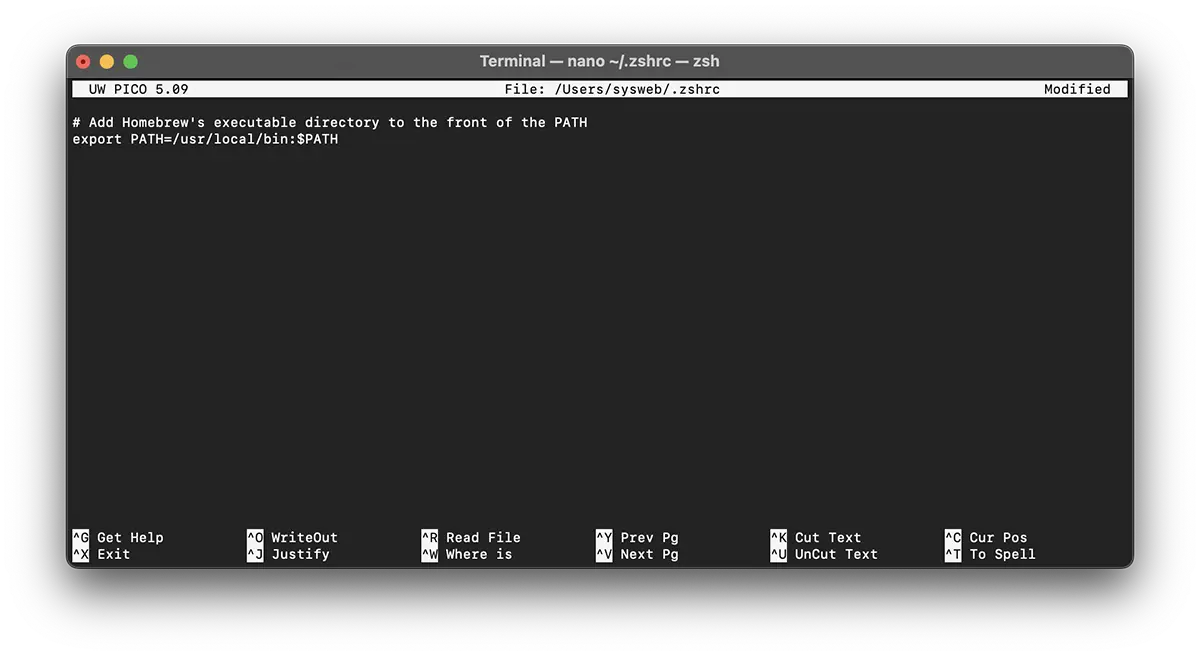
Ak chcete uložiť zmeny, stlačte súčasne Ctrl + o, potom stlačte Návrat Keď sa vás pýtajú. Vypadnite z editora stlačením Ctrl + x.
Ak chcete tieto zmeny aktivovať, zatvorte a znovu otvoríte terminálovú aplikáciu. Prípadne môžete použiť objednávku source Ak chcete okamžite nahrať upravený súbor.
source ~/.zshrcalebo
source ~/.bash_profilePo tom, čo ste to urobili, zmeny vykonané v premennej PATH Zadajú sa do platnosti a budú nastavené správne zakaždým, keď overíte, pretože konfiguračný súbor vášho shellu sa automaticky vykonáva pri otvoriu terminálu.
Teraz sa pozrime, či je homebrew správne nakonfigurovaný. Spustí tento príkaz:
brew doctorAk je všetko v poriadku, uvidíte v termináli nasledujúcu správu:
sysweb@Laurentius-iMac ~ % brew doctor
Your system is ready to brew.
sysweb@Laurentius-iMac ~ %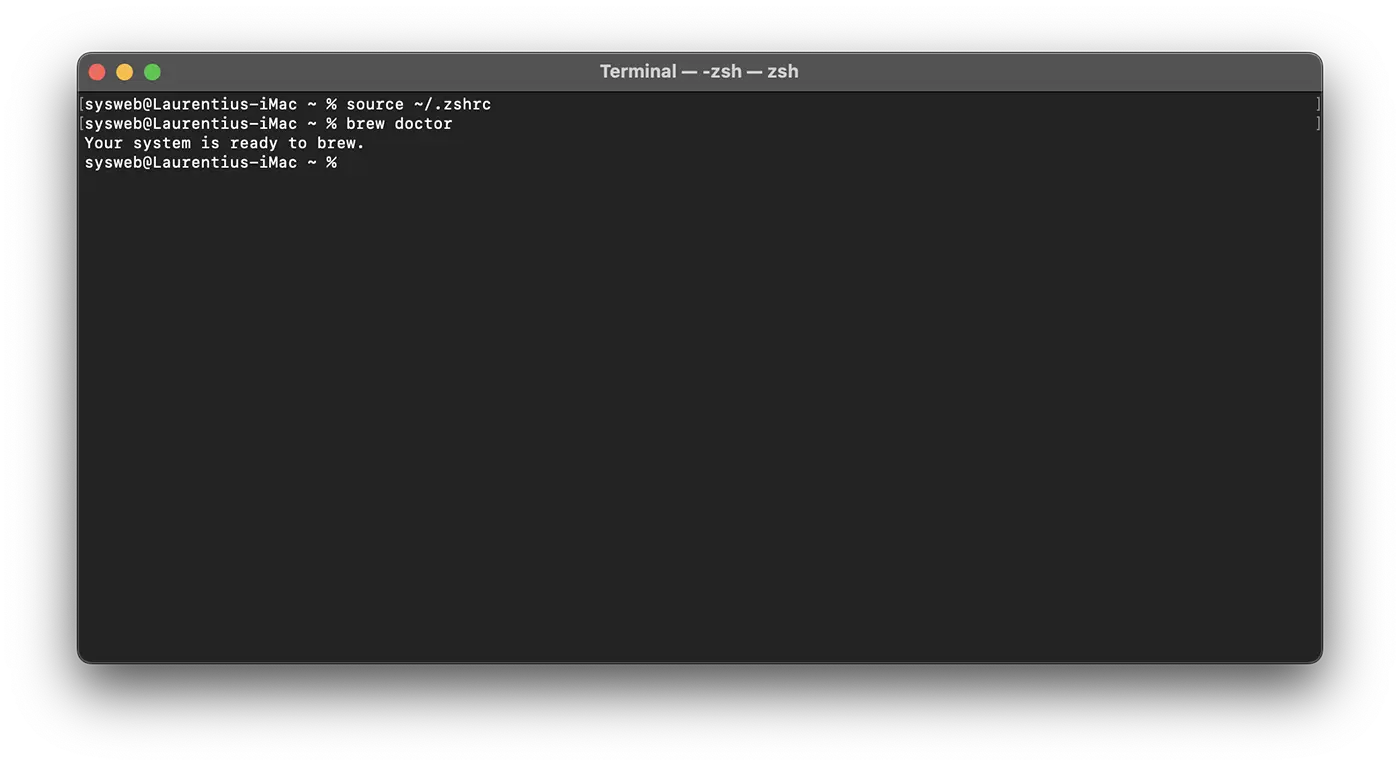
Po tomto kroku môžete povedať, že sa vám podarilo nainštalovať homebrew na MacOS.
Ak sa objavia varovania, môžete byť požiadaní, aby ste spustili objednávku akobrew updateAby ste sa uistili, že je homebrew aktualizovaný.
Ako nainštalovať a odinštalovať aplikácie s homebrewom na MacOS
Ak chcete vidieť, ako funguje homebrew a aké ľahké je nainštalovať a odinštalovať aplikácie, otvorte nástroj terminálu a nainštalujte aplikáciu Visual Studio Code.
Všetko, čo musíte urobiť, je vykonať príkazový riadok:
brew install visual-studio-codePo vykonaní príkazového riadku bude aplikácia Visual Studio Code nainštalovaná za pár sekúnd.
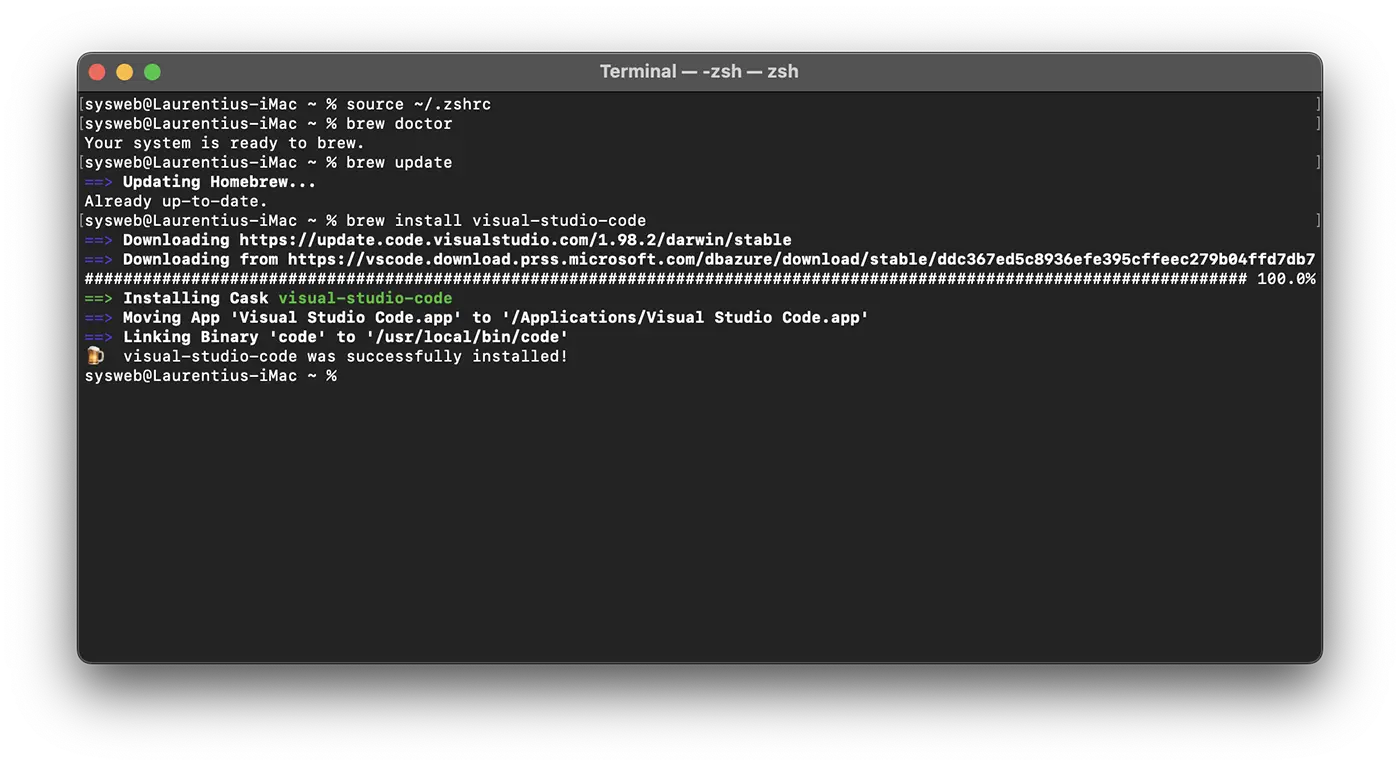
Ak chcete odinštalovať aplikáciu s homebrew, je to veľmi jednoduché. V prípade kódu Visual Studio Code vykonajte v prístroji Termináli príkazový riadok a na požiadanie zadajte systém používateľa systému:
brew uninstall visual-studio-codeVo výstupe sa objaví:
sysweb@Laurentius-iMac ~ % brew uninstall visual-studio-code
==> Uninstalling Cask visual-studio-code
==> Removing launchctl service com.microsoft.VSCode.ShipIt
Password:
==> Backing App 'Visual Studio Code.app' up to '/usr/local/Caskroom/visual-studio-code/1.98.2/Visual Studio Code.app'
==> Removing App '/Applications/Visual Studio Code.app'
==> Unlinking Binary '/usr/local/bin/code'
==> Purging files for version 1.98.2 of Cask visual-studio-code
sysweb@Laurentius-iMac ~ % Záver
V tomto návode ste nainštalovali a nakonfigurovali Homebrew na počítači Mac. Odteraz môžete použiť Homebrew na rýchlu inštaláciu nástrojov príkazového riadku, programovacích jazykov a ďalších nástrojov, ktoré vám pomôžu pri vývoji softvéru.
Homebrew ponúka širokú škálu balíkov, ktoré môžete nainštalovať. Návštevy Oficiálny zoznam hľadať a objavovať svoje obľúbené programy.
Súvisiace: Ako nájdete presný model CPU na príkazoch Mac - terminálu
Succes!









